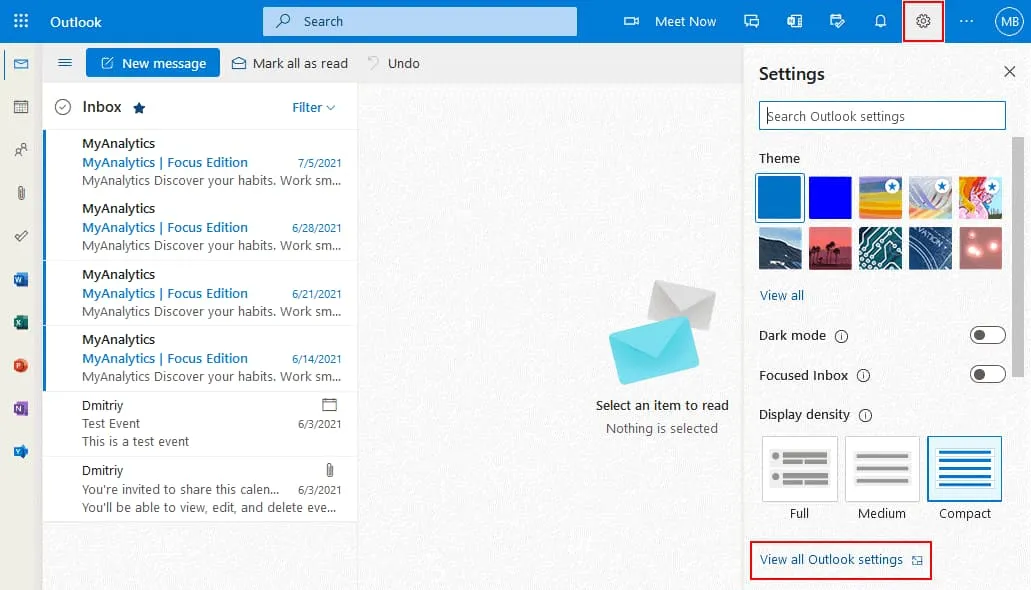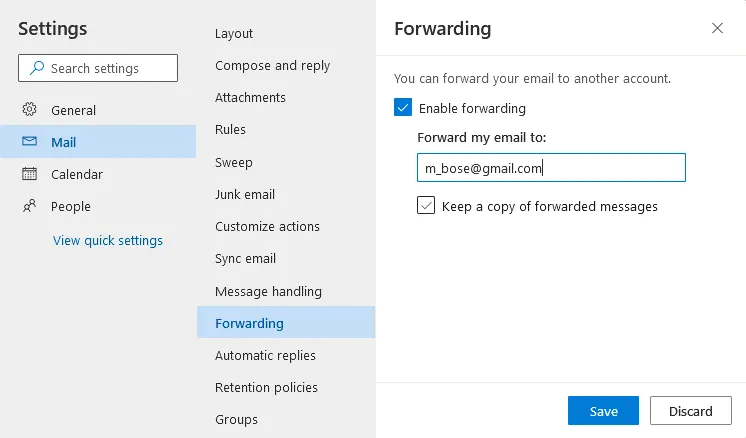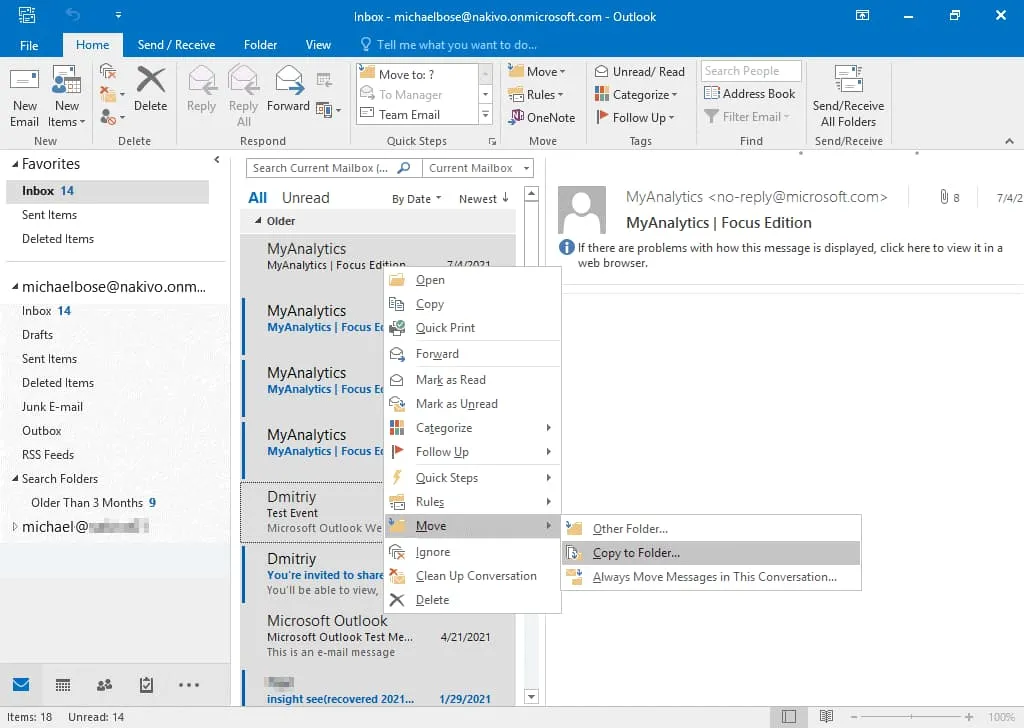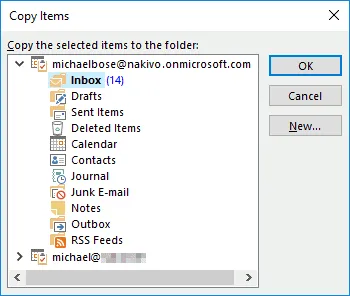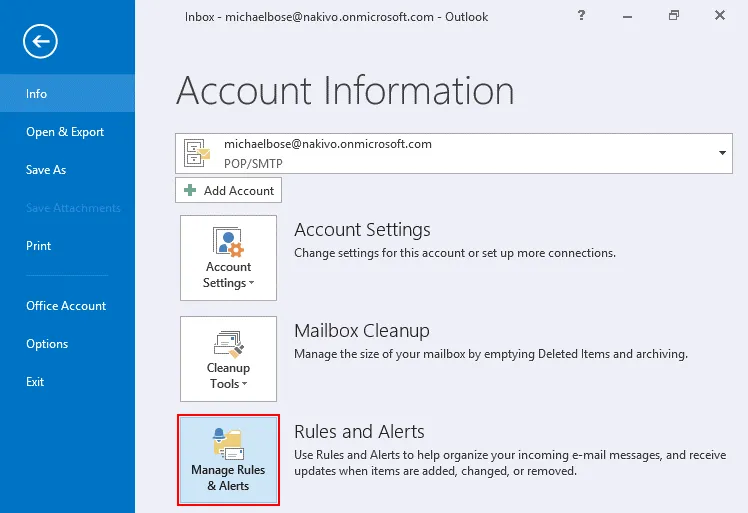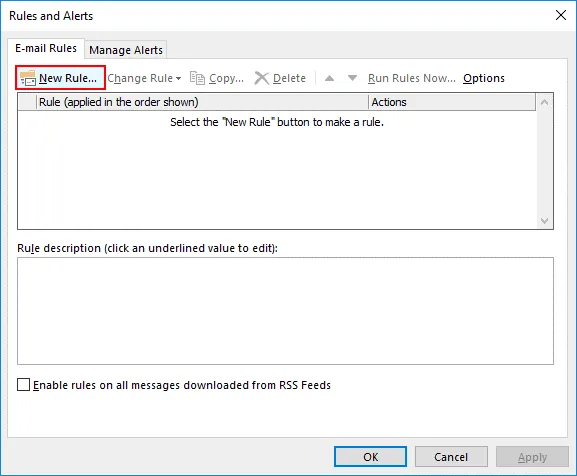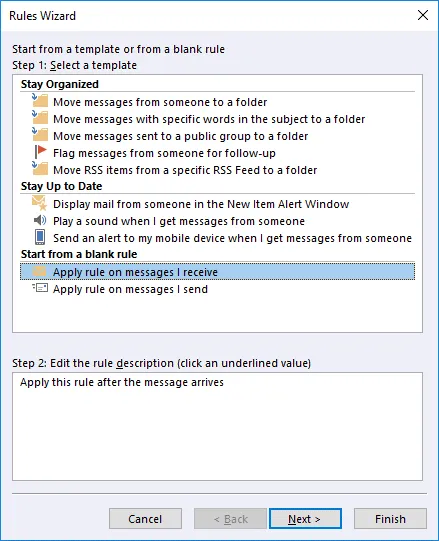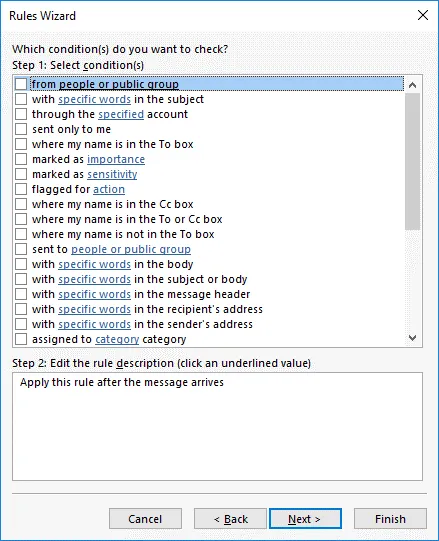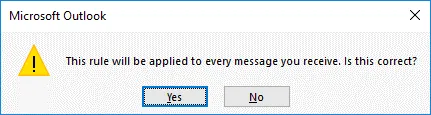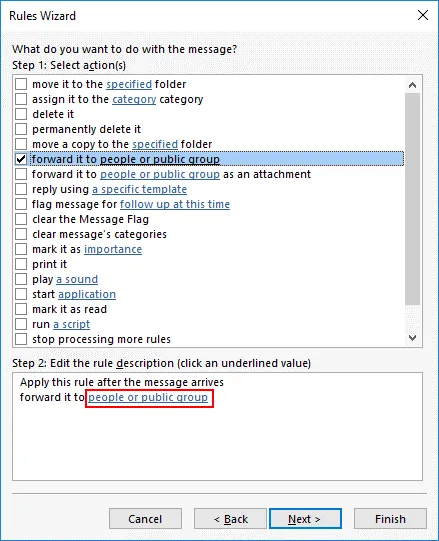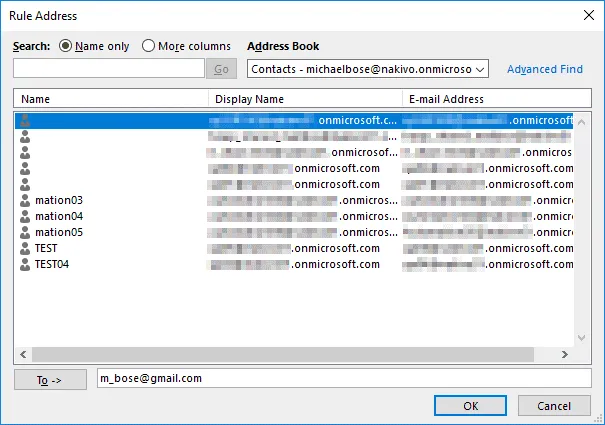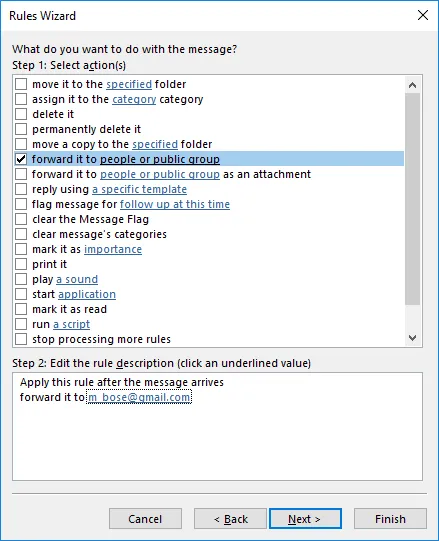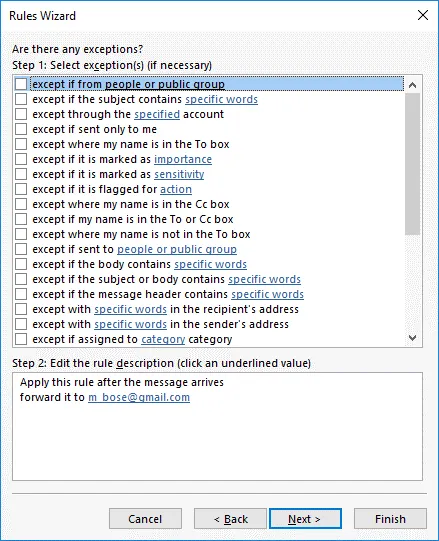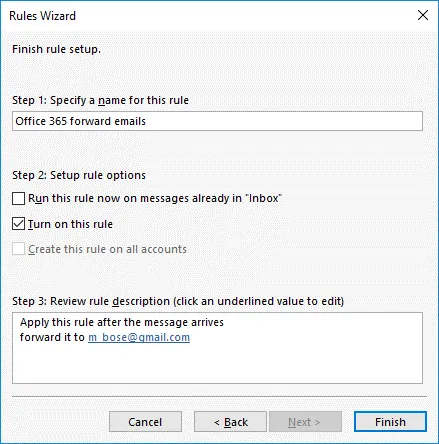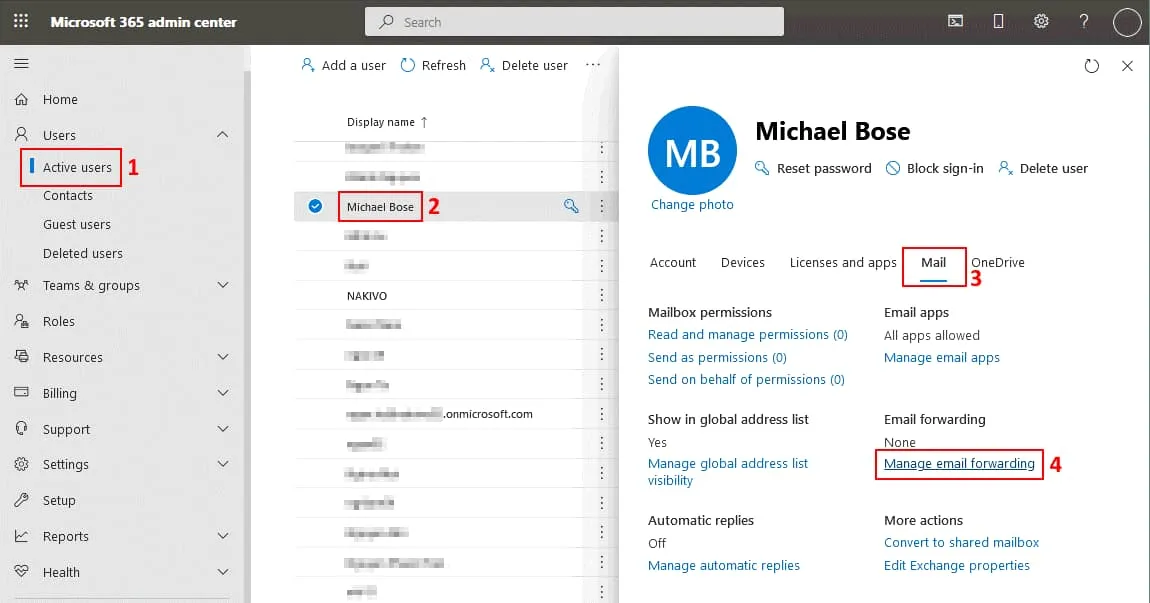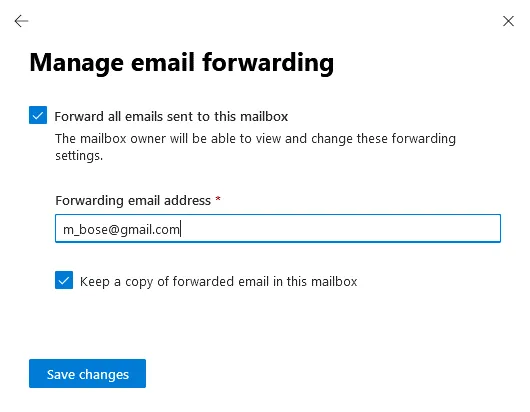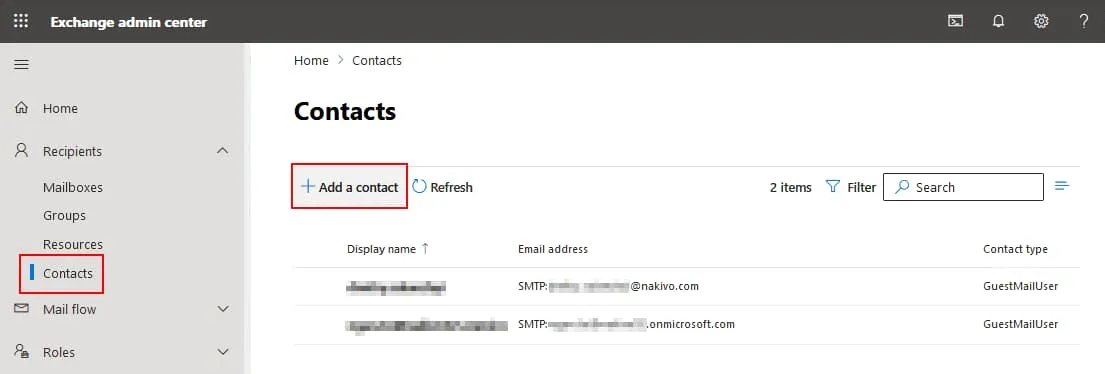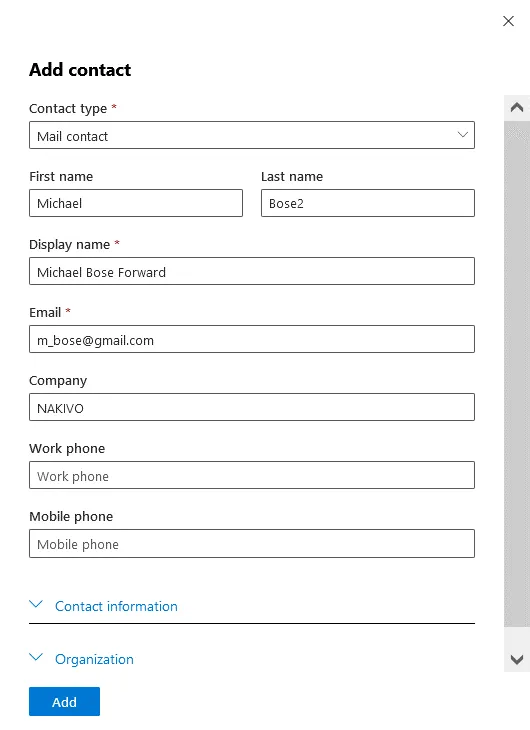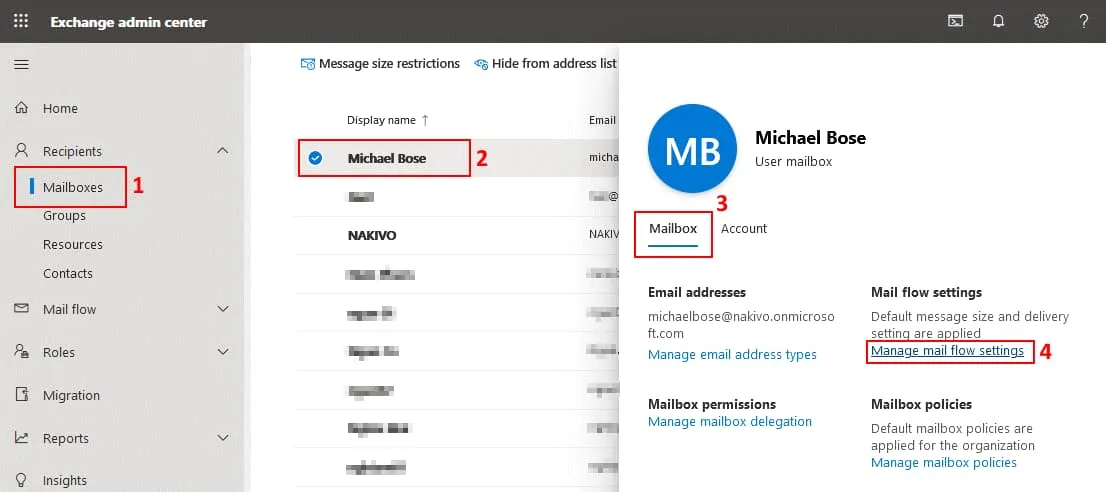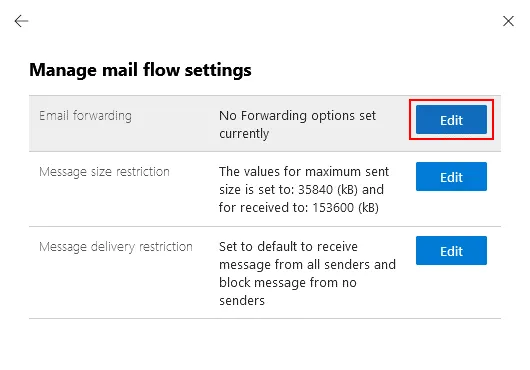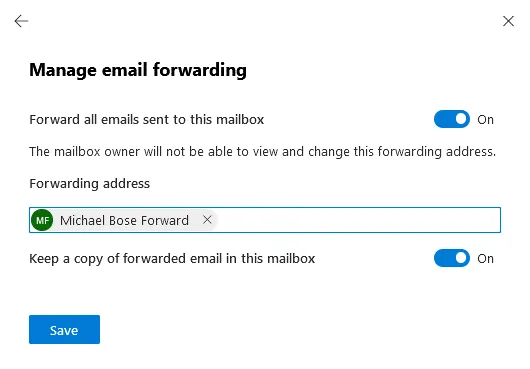有多种情况可以将电子邮件从 Office 365 电子邮件帐户转移到其他帐户。目标电子邮件帐户可能是另一个 Office 365 帐户,也可能由不同的电子邮件服务提供商托管。这些情况包括拥有两个电子邮件帐户并希望只使用一个来接收所有传入的消息,或者从一个电子邮件提供商迁移到另一个。
在本博文中,我们将介绍如何将来自 Office 365 的电子邮件转发到另一个帐户以接收传入的消息,使用三种方法来设置邮件转发:
- 使用 Office 365 Webmail 或独立客户端
- 使用 Office 365 管理中心
- 使用 Exchange 管理中心
此外,我们将解释如何将现有的电子邮件从一个邮箱客户端移动到另一个邮箱。
使用 Outlook Web 接口
使用 Outlook Web 接口设置邮件转发对于 Office 365 终端用户来说是经济实惠的。要配置转发,请执行以下操作:
打开 Web 浏览器并转到 https://outlook.office.com 以打开 Outlook 在线版。
单击 Web 接口右上角的 设置 图标以打开 Office 365 电子邮件设置。然后在 设置 窗格的底部,单击 查看所有 Outlook 设置。
在设置页面上,单击 邮件 > 转发。
选中 启用转发 复选框。
输入目标电子邮件地址。所有新的电子邮件消息都将转发到输入的电子邮件地址。
建议您选择保留转发消息的副本复选框。选择此选项后,会在您的 Office 365 邮箱中保存电子邮件副本,并将另一个副本发送到目标邮箱。该选项有助于减少电子邮件丢失的风险,如果邮件未出现在目标邮箱中或转发失败。
点击保存以保存设置。
您可以在诸如 Microsoft Office Outlook 的电子邮件客户端中将旧的电子邮件消息从您的 Office 365 帐户复制或移动到另一个电子邮件帐户。
使用电子邮件客户端
您需要在计算机上安装电子邮件客户端,以使用本节中介绍的方法移动已收到的旧邮件,并设置邮件转发以转发新的 Office 365 电子邮件消息。在此示例中,我使用 Microsoft Outlook 2016。
移动现有邮件
您必须在 Microsoft Office Outlook 中配置两个电子邮件帐户 – Office 365 帐户(您将从中复制电子邮件的帐户)和另一个电子邮件帐户,例如 Gmail 帐户(您将复制电子邮件到其中)。阅读如何为 Office 365 帐户配置电子邮件客户端的说明,请参阅此博客文章。
在计算机上打开 Microsoft Office Outlook。
打开存储有 Office 365 电子邮件消息的邮箱文件夹,例如Inbox文件夹。要选择所需的邮件,按下Ctrl并单击每个需要的邮件。或者按下Ctrl+A选择邮箱文件夹中的所有邮件。右键单击所选邮件或邮件组,在上下文菜单中单击移动,然后选择其中一个可用选项:
- 其他文件夹 – 电子邮件消息被移动到目的地邮箱账户的目标文件夹,并从源位置中移除。
- 复制到文件夹 – 每个所选电子邮件消息的副本被发送到目的地账户的目标文件夹。源位置中的原始电子邮件消息被保留。
I select the Copy to Folder option (see the screenshot).
在 Microsoft Outlook 中配置的适当邮箱账户中选择一个文件夹。在前一步选择的电子邮件消息将被移动到在此步骤中选择的文件夹。点击确定继续。
创建 Office 365 电子邮件转发规则
此方法适用于配置规则后接收到的新邮件。
要求。必须在 Microsoft Office Outlook 中配置 Office 365 账户。不需要为第二个电子邮箱账户(目标邮箱)配置 Microsoft Office Outlook。
打开计算机上安装的 Microsoft Office Outlook,点击文件,在下拉菜单中选择您的 Office 365 账户,然后点击规则和警报。
点击新建规则设置新的电子邮件转发规则。
规则向导打开。
选择模板。在从空白规则开始部分点击将规则应用于我收到的邮件。每个步骤都点击下一步以继续。
选择条件。如果要将所有收件箱中的所有传入邮件转发到另一个邮箱,请取消选择这些选项。
因为没有选择条件,所以会显示以下通知消息:
此规则将应用于您收到的每封邮件。这正确吗?
点击是。
您要对邮件执行什么操作?
步骤1.选择将其转发给人员或公共组复选框。
步骤2.点击人员或公共组。
在收件人 ->字段中输入应转发邮件的目标账户的电子邮件地址。然后点击确定。
现在在步骤2的底部字段中显示了定义的目标电子邮件地址。
您可以选择规则的异常(如果有必要的话)。在我的示例中,我不会选择任何异常。
为转发规则指定一个名称,例如,Office 365转发邮件。确保选择了启用此规则复选框。您可以选择立即对“收件箱”中的现有邮件运行此规则以将现有的Office 365电子邮件移动到另一个邮箱。
点击完成以完成在Outlook中配置Office 365电子邮件转发。
阅读还有如何使用PST文件迁移电子邮件消息。
使用Office 365管理中心
Office 365管理中心(已更名为Microsoft 365管理中心)是管理Office 365电子邮件帐户、配置Office 365电子邮件设置、设置邮件转发等功能的中心位置,适用于组织中的Office 365管理员。使用管理中心的优势在于可以集中配置Office 365电子邮件转发,无需登录到每个用户帐户。
在Web浏览器中转到https://admin.microsoft.com以打开Office 365管理中心。
单击用户>活动用户以打开组织中现有的Office 365用户列表。
通过单击用户名选择所需用户。在我的情况下,我选择Michael Bose。用户详细信息已打开。
单击邮件选项卡,然后单击管理电子邮件转发。
在打开的显示窗格中选择转发发送到此邮箱的所有电子邮件复选框。
输入转发电子邮件地址(应将新电子邮件转发到该地址)。
如果要在此Office 365电子邮件帐户中保留传入消息,请选择保留转发的电子邮件副本在此邮箱中复选框。
点击保存更改。
A license must be assigned to the Office 365 user to forward messages received by this Office 365 user account (the account from which you want to forward messages).
使用Exchange管理中心
可以在Exchange管理中心中配置将邮件转发到另一个帐户。这种方法是使用Office 365管理中心的替代方法。 Exchange管理中心是Office 365管理中心的一部分,用于配置与Office 365邮件相关的设置。
如果您想要在Exchange管理中心中设置从Office 365帐户转发邮件到另一个(外部)电子邮件帐户,您需要首先添加一个联系人。联系人包含用户的电子邮件地址、用户名和其他个人数据。
如果您想要在您的组织内从一个Office 365帐户配置邮件转发到另一个Office 365帐户,您无需添加联系人。您需要创建一个目标帐户并分配Office 365许可证(在这种情况下,您可以跳过关于添加联系人的部分,转到下一部分)。
添加联系人
通过在Web浏览器中打开https://admin.exchange.microsoft.com打开Exchange管理中心。
要添加联系人,请转到Exchange管理中心导航窗格中的收件人>联系人。
单击添加联系人。
打开添加联系人窗口。联系人类型、显示名称和电子邮件是带*标记的必填字段。
在联系人类型下拉菜单中选择邮件联系人。
输入显示名称和电子邮件地址(例如,Michael Bose Forward和[email protected])。在这个例子中,我解释了如何将Office 365邮件转发到Gmail。
点击添加以保存设置并添加联系人。
现已添加外部联系人,您可以在Office 365帐户中设置电子邮件转发。
配置电子邮件转发
让我们在交换管理中心设置Office 365帐户的电子邮件转发。 在导航窗格中转到收件人>邮箱,然后选择所需的Office 365用户帐户。 单击帐户名,然后在用户邮箱详细信息中单击管理邮件流设置的邮箱选项卡中。
在电子邮件转发部分中的管理流量设置显示窗格中,单击编辑。
选择转发此邮箱收到的所有电子邮件(打开)。邮箱所有者无法查看和更改此转发地址。
输入转发电子邮件地址,该地址是目标地址。 在我的示例中,我将电子邮件转发到存储在Gmail服务器上的另一个帐户,我使用在交换管理中心配置的Gmail帐户的电子邮件联系人(Michael Bose Forward)。
选择保留转发的电子邮件副本在此邮箱中(打开)。
单击保存以保存设置。
现在,您知道如何将电子邮件从Office 365电子邮件帐户转发到其他电子邮件帐户,尤其是如何将Office 365电子邮件转发到Gmail。
结论
用户可以在 Microsoft Office Outlook 电子邮件客户端中移动邮件并设置邮件转发。管理员可以使用 Office 365 管理中心和 Exchange 管理中心为单个用户或多个用户配置电子邮件转发。
如果您将邮件转发到其他邮箱作为 Office 365 邮件备份的一种变体,请考虑使用专门的备份解决方案。NAKIVO 备份与复制支持 Office 365 邮件备份、OneDrive 备份和 SharePoint 备份。下载 NAKIVO 备份与复制的免费版,保护您的 Office 365 邮件和其他 Office 365 数据。
Source:
https://www.nakivo.com/blog/how-to-move-office-365-emails-to-other-email-accounts/